

发布时间:2022-09-02 12: 49: 07
品牌型号:联想小新Pro16
系统:Windows 11 家庭中文版
软件版本:camtasia 2021
摄像头录制是视频录制的重要内容之一,往往要搭配麦克风音频、系统音频才能起到较好的效果。在使用笔记本录制时候,我们会遇到一些问题。接下来,我来为大家解答:笔记本摄像头录像没声音、笔记本摄像头录像时会不会休眠两个问题。
笔记本摄像头没声音有两种可能:电脑的麦克风权限没有正常开启,或者是软件的音频开关没有打开。
1.首先查看笔记本自带相机功能的设置。这里小编使用的是Windows系统,可以从下图中看到在相机的设置中仅仅可以调整相机的模式、以及图片的质量等,并没有麦克风权限这一项,所以我们需要在系统设置中进行寻找。
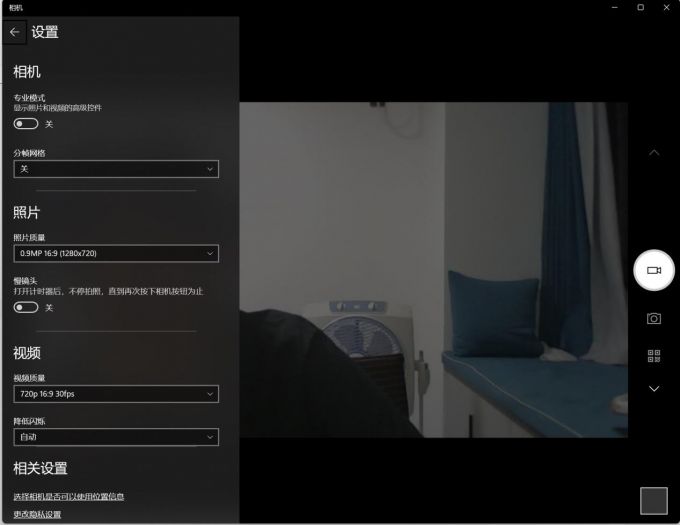
2.打开Windows系统设置,找到隐私和安全性中的麦克风权限设置。如下图所示,要确保相机的麦克风权限是打开的。如果你使用的是录屏软件进行录制,那么要确保相关的权限也已经开启。
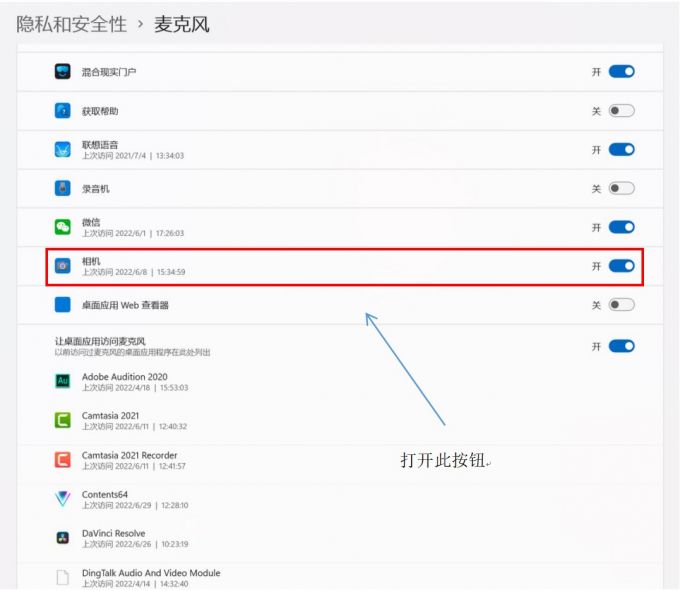
3.如果是没有系统声音,可以打开右下角的面板,确保系统音频未静音,且音量适中。
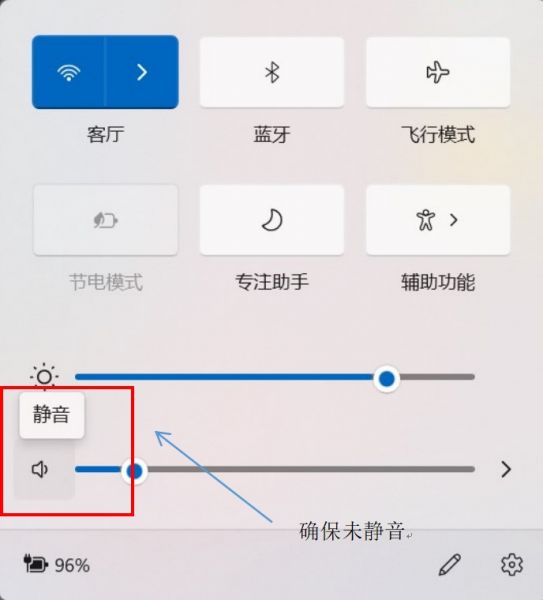
4.如果你使用的是录屏软件进行录制,这里我以camtasia为例,在相关的录制界面中,要确保下图红框中的两项功能:即麦克风和系统音频功能已打开,否则也会导致录制没有声音。此外,也要注意不要将麦克风声音调的过小。
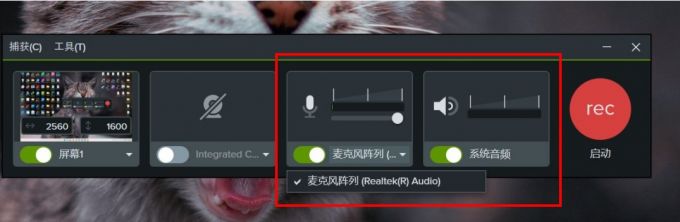
以上就是为大家分析的几种可能会导致笔记本摄像头录制没有声音的几种情况了,大家可以对号入座找到自己的问题,并尝试解决。
笔记本摄像头录像时一般是不会休眠的。此外,下面有几种方法教大家如何查看在录制时摄像头是否正确开启,未处于休眠状态。
1.第一种方法:查看电脑的摄像头外设。这里以Lenovo 小新pro16为例,下图中的白灯亮就说明摄像头处于工作状态,正在捕获画面。这一方法是因电脑机型而异的。
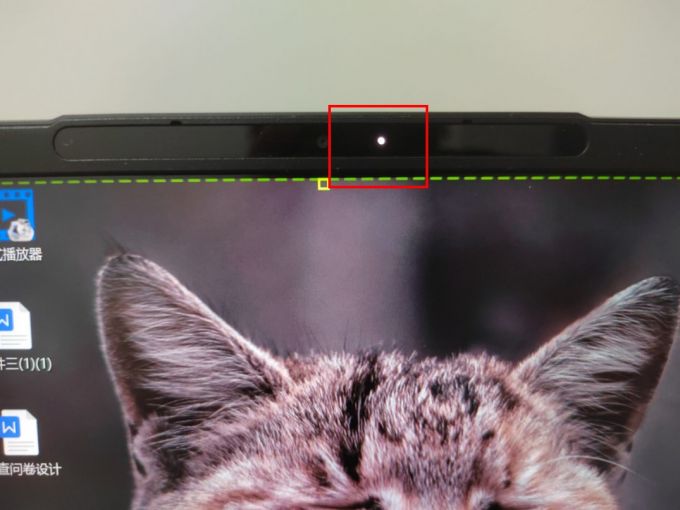
2.第二种方法:如果使用的是录屏软件,这里以camtasia为例,要将下图中的摄像头功能打开。如果你同时有多个摄像头设备,要正确地选择可使用的摄像头。
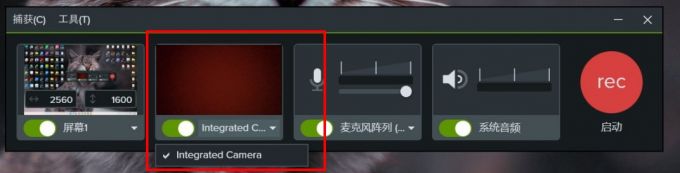
3.第三种方法:在录制完成的编辑页面查看对应的轨道。如果下图框选的轨道有清晰的画面,说明在录制时候摄像头正确开启了,否则可能需要重新进行录制。
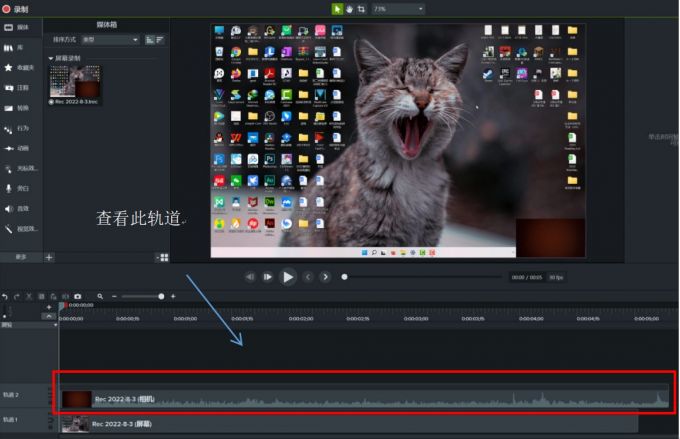
以上就是笔记本摄像头录像没声音,笔记本摄像头录像时会不会休眠的全部内容了。如果想要了解更多关于camtasia摄像头录制的问题及其解决方案,欢迎访问camtasia中文网站阅读相关文章。
作者:左旋葡萄糖
展开阅读全文
︾